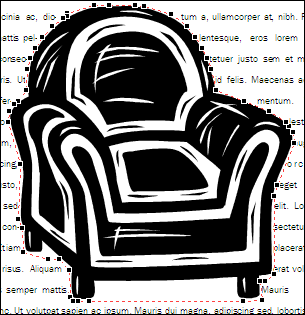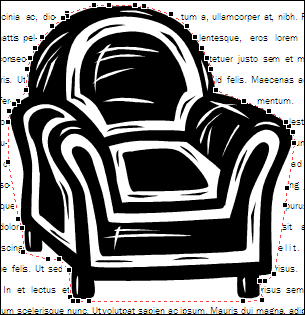У друкованому виданні, якщо ви встановили стиль обтікання зображення так, що текст обтікає рисунок, можливо, ви захочете виконати деякі елементи тонкої настройки. Наприклад, можливо, текст обтікає рисунок щільніше. Або ви хочете, щоб текст дуже близький до зображення на одній стороні, але не на іншій стороні.
Змінення фігури структури рисунка
Кожне зображення має змінювану структуру навколо нього. Щоб переглянути структуру, клацніть зображення. На вкладці Формат натисніть кнопку обтікання текстомі виберіть команду змінити точки обтікання.
Після натискання кнопки " редагувати точки обтікання" відображається червоний пунктирна структура з квадратними чорними маркерами (називаються точками обтікання) навколо зображення. Фігуру контуру можна змінити, перетягнувши чорні маркери.
Перетягуючи маркери від рисунка, як маркери перетягнуто від руки цього стільця, ви збільшуйте інтервал між текстом і зображенням. Перетягування маркерів ближче до рисунка має протилежний ефект.
Примітка.: Ви можете фактично змінити форму структури зображення, лише якщо текст обтікає зображення поруч із зображенням (тобто, коли стиль обтікання зображення налаштовано на " туго" або "до"). Ви також можете редагувати точки обтікання, коли стиль обтікання має значення квадрат або зверху та знизу, але це впливає лише на відстань між зображенням і текстом, а не фігурою тексту навколо зображення.
Щоб змінити форму структури рисунка, виконайте наведені нижче дії.
-
Клацніть зображення.
-
На вкладці Формат натисніть кнопку обтікання текстомі виберіть команду змінити точки обтікання
-
Під час перегляду зображення можна легко змінити структуру. Натисніть клавішу F9, щоб збільшити масштаб вибраного зображення та його структури.
Якщо зображення має лише один маркер обтікання для кожного кута
Якщо зображення з контуром, яке потрібно змінити, – це фотографія, вона може містити лише чотири маркери точки обтікання, по одному на кожному розі. Швидше за все, вам знадобляться додаткові маркери, щоб налаштувати контур зображення так, як потрібно. Щоб додати маркери, наведіть вказівник миші на маркер, який потрібно перемістити, доки вказівник не перетвориться на
Примітки.:
-
Якщо ви змінюєте стиль обтікання зображення після того, як ви налаштуєте маркери в контурі, ви можете втратити внесені зміни.
-
Щоб видалити маркер точки обтікання, утримуйте натиснутою клавішу CTRL + SHIFT і клацніть маркер.
Керування точним відстанню тексту з кожного боку зображення
Якщо ви встановили стиль обтікання зображення на квадрат, ви можете точно керувати тим, наскільки уважно обтікає текст на верхній, нижній і два боки зображення. Ось як це зробити.
-
Клацніть зображення правою кнопкою миші, а потім у контекстному меню виберіть пункт Формат рисунка .
-
У діалоговому вікні Формат рисунка перейдіть на вкладку макет .
-
У розділі відстань від текстузніміть прапорець автоматично .
-
Для верхньої, нижньої, лівоїта правої, введіть потрібну відстань. Натисніть кнопку OK.
Змінення фігури структури рисунка
Кожне зображення має змінювану структуру навколо нього. Щоб переглянути структуру, клацніть зображення. У меню Упорядкувати наведіть вказівник миші на пункт обтікання текстомі виберіть команду змінити точки обтікання.
Після натискання кнопки " редагувати точки обтікання" відображається червоний пунктирна структура з квадратними чорними маркерами (називаються точками обтікання) навколо зображення. Фігуру контуру можна змінити, перетягнувши чорні маркери.
Перетягуючи маркери від рисунка, як маркери перетягнуто від руки цього стільця, ви збільшуйте інтервал між текстом і зображенням. Перетягування маркерів ближче до рисунка має протилежний ефект.
Примітка.: Ви можете фактично змінити форму структури зображення, лише якщо текст обтікає зображення поруч із зображенням (тобто, коли стиль обтікання зображення налаштовано на " туго" або "до"). Ви також можете редагувати точки обтікання, коли стиль обтікання має значення квадрат або згори та знизу. Проте перетягування точок обтікання під час використання цих стилів обтікання впливає лише на відстань між рисунком і текстом, а не з фігурою тексту навколо зображення.
Щоб змінити форму структури рисунка, виконайте наведені нижче дії.
-
Клацніть зображення.
-
У меню Упорядкувати наведіть вказівник миші на пункт обтікання текстом, а потім виберіть команду редагувати точки обтікання
-
Під час перегляду зображення можна легко змінити структуру. Натисніть клавішу F9, щоб збільшити масштаб вибраного зображення та його структури.
Якщо зображення має лише один маркер обтікання для кожного кута
Якщо зображення з контуром, яке потрібно змінити, – це фотографія, вона може містити лише чотири маркери точки обтікання, по одному на кожному розі. Швидше за все, вам знадобляться додаткові маркери, щоб налаштувати контур зображення так, як потрібно. Ось як можна додати маркери.
-
Утримуючи натиснутою клавішу CTRL, клацніть червоний контур, у якому потрібно додати маркер.
-
Наведіть вказівник миші на маркер, який потрібно перемістити, доки вказівник не перетвориться на
-
Перетягніть вказівник миші, щоб змінити контур зображення.
-
Примітки.:
-
Якщо ви змінюєте стиль обтікання зображення після того, як ви налаштуєте маркери в контурі, ви можете втратити внесені зміни.
-
Щоб видалити маркер точки обтікання, утримуйте натиснутою клавішу CTRL + SHIFT і клацніть маркер.
Керування точним відстанню тексту з кожного боку зображення
Якщо ви встановили стиль обтікання зображення на квадрат, ви можете точно керувати тим, наскільки уважно обтікає текст на верхній, нижній і два боки зображення. Ось як це зробити.
-
Клацніть зображення правою кнопкою миші, а потім у контекстному меню виберіть пункт Формат рисунка .
-
У діалоговому вікні Формат рисунка перейдіть на вкладку макет .
-
У розділі відстань від текстузніміть прапорець автоматично .
-
Для верхньої, нижньої, лівоїта правої, введіть потрібну відстань. Натисніть кнопку OK.